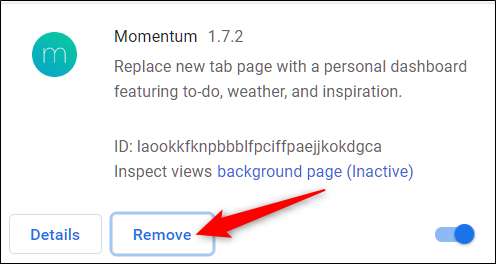Google Chrome ile ilgili en iyi şeylerden biri, işlevselliği, kullanılabilirliği, gizliliği ve üretkenliği iyileştirmeye yardımcı olmak için sayısız uzantı ekleyerek yeteneklerini genişletme yeteneğidir. Google Chrome uzantılarınızı nasıl yükleyeceğiniz ve yöneteceğiniz aşağıda açıklanmıştır.
Chrome Uzantıları Nasıl Yüklenir
Resmi Chrome uzantılarını şuradan indirin: Chrome Web Mağazası bildiğiniz veya güvendiğiniz kaynaklardan. Malısın yüklemeden önce güvenli olduğundan emin olun Biraz durum tespiti yaparak ve geliştiricinin web sitesini (eğer varsa) kontrol ederek ve hatta bu kadar istekliyseniz kaynak kodunu gözden geçirerek.
İLİŞKİLİ: Yüklemeden Önce Bir Chrome Uzantısının Güvenli Olduğundan Nasıl Emin Olunur?
Gidin. Uzantılar için Chrome Web mağazası ve sizin için doğru uzantıyı bulmak için arama çubuğunu kullanın veya kategoriye göre göz atın. Nereden başlayacağınızdan emin değilseniz, Google, mağazanın küratörlüğünü yapmak ve ön sayfada uzantıları önermekte oldukça başarılıdır.
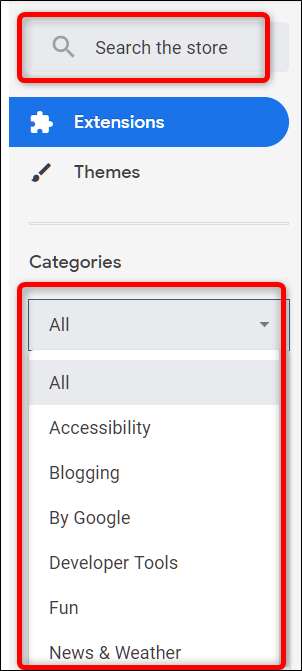
Eklemek istediğiniz bir uzantı bulduktan sonra, sayfasına yeniden yönlendirilmek için simgeyi tıklayın.

İLİŞKİLİ: Gmail'i Daha İyi Hale Getirmek İçin En İyi Chrome Uzantıları
Uzantının sayfasına geldiğinizde, uzantıyı tarayıcınıza eklemek için "Chrome'a Ekle" yi tıklayın.
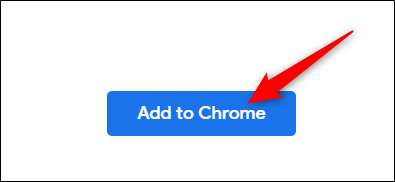
Bir pencere açılacak ve uzantı için gerekli izinleri size soracaktır. İzinleri dikkatlice okuyun ve bu uzantıya erişim vermek isteyip istemediğinize karar verin, ardından "Uzantı Ekle" yi tıklayın.
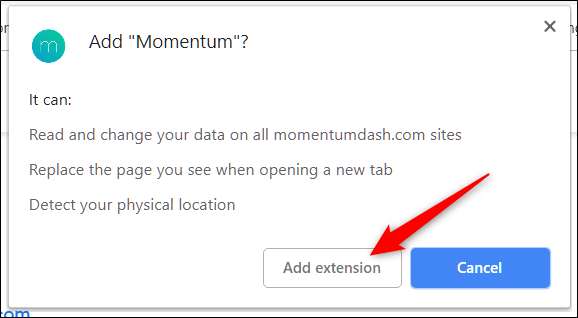
Uzantının yüklenmesi tamamlandıktan sonra, Chrome tarayıcınıza genellikle sağ üst köşede, ayarlar simgesinin yanında bir simge eklenir.
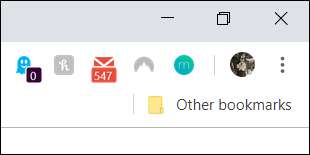
Daha fazla uzantı yükledikçe, bu alan karmaşıklaşmaya başlayabilir. Neyse ki, uzantının simgesini sağ tıklayıp menüye ve Chrome araç çubuğunun dışına taşımak için "Chrome menüsünde gizle" yi seçebilirsiniz.
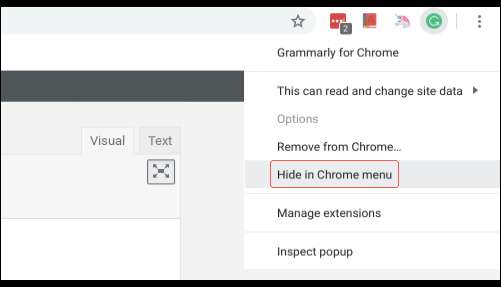
Chrome Uzantıları Nasıl Yönetilir?
Uzantılar sayfanızı açmak için, Chrome'un sağ üst tarafındaki menü simgesini (üç nokta) tıklayın, "Diğer Araçlar" ın üzerine gelin ve ardından "Uzantılar" ı tıklayın. Ayrıca yazabilirsiniz
chrome: // uzantılar /
Chrome’un Çok Amaçlı Adres Çubuğu'na girin ve Enter tuşuna basın.
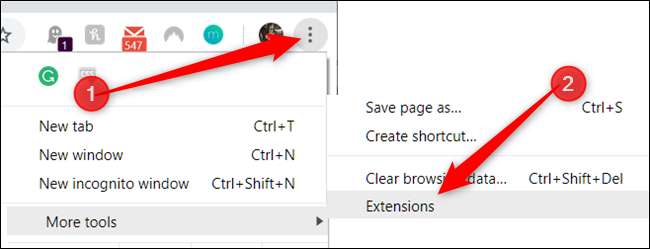
Yönetmek istediğinizi bulmak için uzantılarınız arasında gezinin ve ayarlarını görüntülemek için "Ayrıntılar" düğmesini tıklayın.
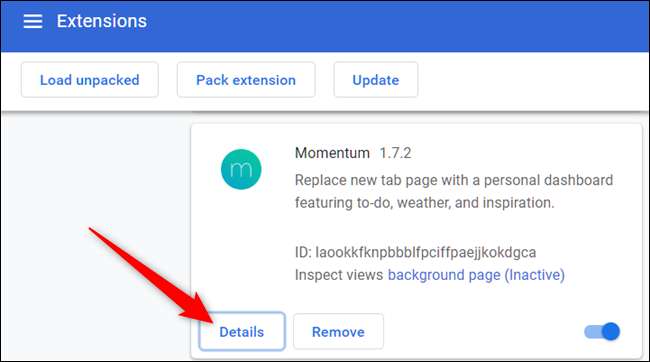
Aksi takdirde, hangi uzantıyı değiştirmek istediğinizi biliyorsanız ve bu uzantı tarayıcınıza zaten yerleştirilmişse, uzantının Chrome'un rafındaki simgesini sağ tıklayıp ardından ana uzantılar açılış sayfasına gitmeyi engellemek için "Uzantıları Yönet" i tıklayabilirsiniz.
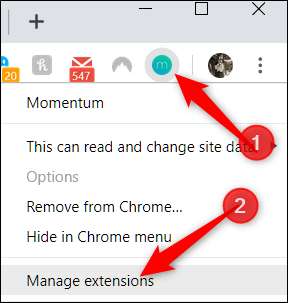
Ayarlar penceresinde uzantıyı açabilir veya kapatabilir, Gizli Modda izin verebilir (çoğu uygulama burada varsayılan olarak devre dışı bırakılmıştır), bir uzantının seçeneklerine erişebilir, uzantının web sitesini açabilir ve site erişimine izin ver .
İLİŞKİLİ: Bir Chrome Uzantısının İzinlerini Kontrol Etme
Site erişimi, bir uzantının belirli sitelere site verilerine erişme izinlerine sahip olmasını sağlar. Bu, kullanıcıların bir uzantının okuyup değiştirebileceği veri türlerine daha ayrıntılı bir yaklaşım getirmesine olanak tanıyan yeni bir güncellemedir. Üç seçenek arasından seçim yapabilirsiniz: uzantıyı tıkladığınızda, belirli bir web sitesinde veya tüm web sitelerinde.
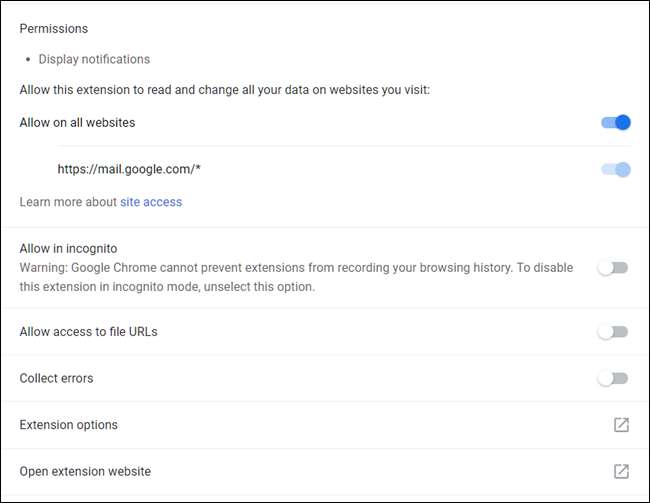
Hepsi bu kadar. Eğer arıyorsan
tüm uzantıları kaldır
artık ihtiyacınız yok, yaramazlık yapmaya başlayın veya kazara kuruldu, gidin
chrome: // uzantılar /
, "Kaldır" ı tıklayın ve ardından açılır onay penceresinde tekrar "Kaldır" ı tıklayın. Benzer şekilde, Chrome menüsündeki uzantıyı sağ tıklayıp "Chrome'dan Kaldır" ı seçebilirsiniz.